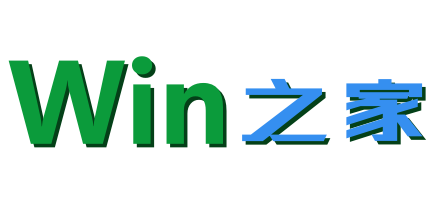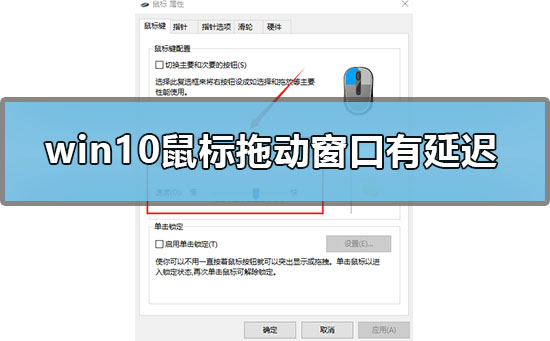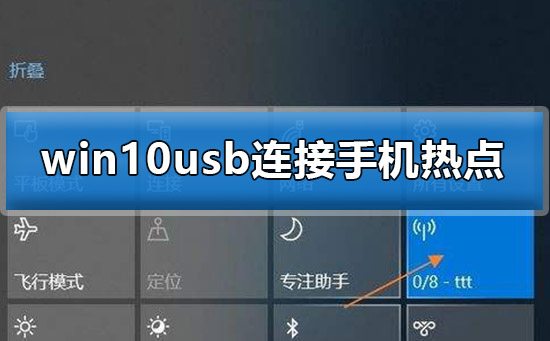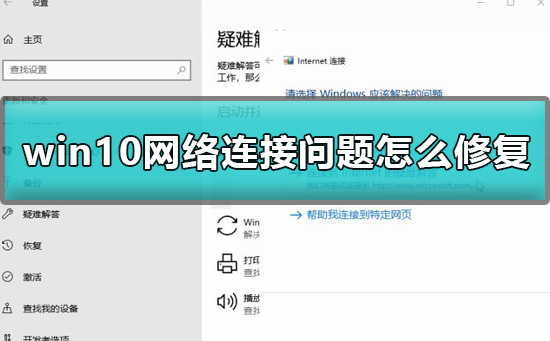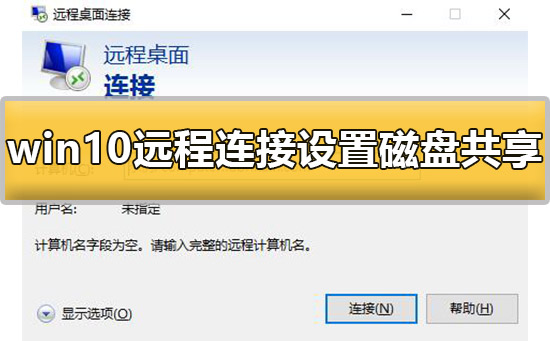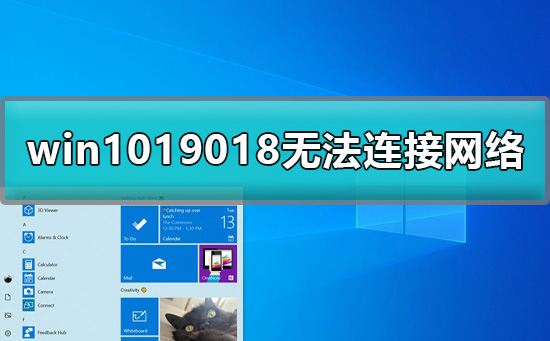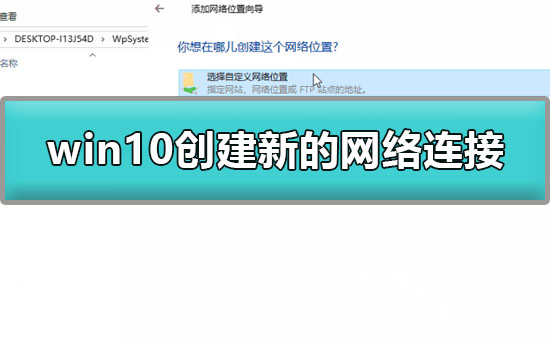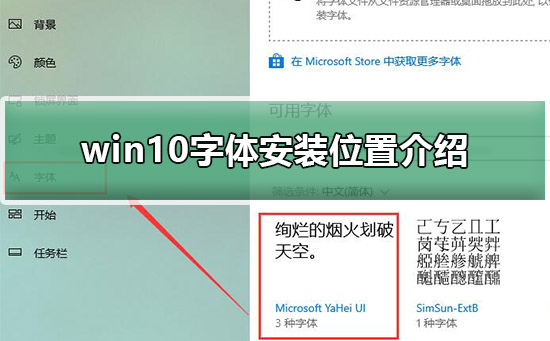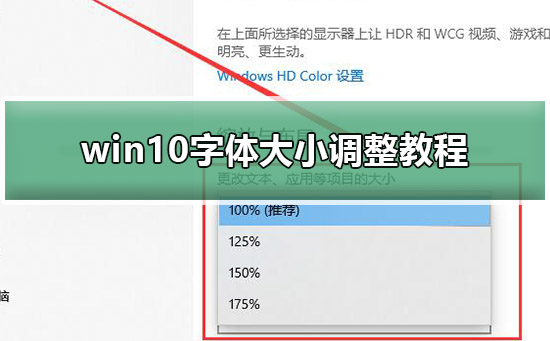win10鼠标拖动窗口有延迟怎么办
在使用win10系统的过程中,如果遇到了鼠标拖动窗口有延迟卡顿的情况,小编觉得应该是系统设置的问题或者是驱动问题。可以尝试重装驱动或者是在运行中使用main.cpl代码来解决问题。具体情况分析以及解决方法就来看一下小编是怎么做的吧~
win10鼠标拖动窗口有延迟怎么办
根据不同的情况,小编带来了三种解决方法
第一种方法(有线无线通用):
1.在win10系统桌面,按下【WIN】+【R】快捷键,打开【运行】窗口,输入main.cpl然后回车确定;
2.这样就打开了鼠标属性对话框,点击【鼠标键】,可以通过滑动【双击速度】中的游标来调整鼠标双击速度;
3.然后点击【指针选项】,可以设置鼠标指针移动速度快慢,以及鼠标可见性;
4.点击【滑轮】显示卡,可以调节滑轮的滚动速度。
第二种方法(针对无线鼠标):
1、在win10系统的任务栏托盘找到【蓝牙】图标,单击右键选择【打开设置】。
2、在打开的设置选项框中 ,确保勾选了“允许蓝牙设备查找这台电脑”,点击【确定】保存。
3、在开始菜单按钮上单击鼠标右键,在弹出的菜单中点击【设备管理器】。
4、在【设备管理器】中双击蓝牙图标展开子目录。双击打开每一个子项,如果新出现的对话框中有【电源管理】的选项卡,就反选“允许计算机关闭此设备以节约电源”的选项,再点击【确定】。
5、接着在【设备管理器】中展开【网络适配器】将下面的网卡打开属性,同样将“允许计算机关闭此设备以节约电源”的选项的勾去掉,【确定】保存。
6、接着分别对【鼠标和其他指针设备】和【通用串行总线控制器】下面的做出相同的操作。
PS:确保鼠标电池电量充足,电量不充足也会出现卡顿的现象!
第三种方法(针对有线鼠标):
1、按下【win】+【i】 组合键打开windows【设置】点击【系统】。
2、在左侧点击【电源和睡眠】,拉到下面的【其他电源设置】。
3、找到【隐藏附加计划】点开,然后选择【高性能】计划即可!
更多win10鼠标相关信息:
win10鼠标左键失灵详细解决教程>>>
win10鼠标右键无法弹出菜单解决教程>>>
win10鼠标没反应怎么办>>>
免责声明:本站所有文章和图片均来自用户分享和网络公开渠道,文章和图片版权归原作者及原出处所有,文章仅供学习与参考,请勿用于商业用途,如该文章内容侵害了您的权利,请联系删除,QQ:540383622。